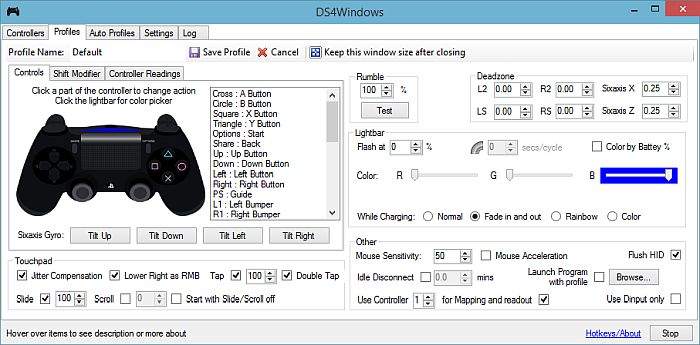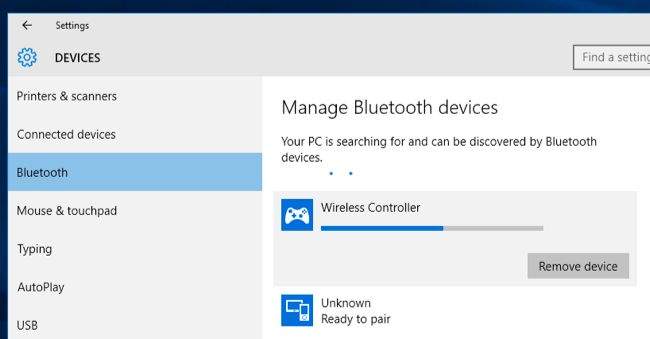Dual Shock je od svojih početaka na Playstationu 1 bio i ostao odličan kontroler. Ergonomskog i vrlo čvrstog dizajna, šarenih i lako pamtljivih tipki koje su lako dostupne i zbog kojih smo na vrlo lak način mogli pritisnuti više tipki odjednom te vrlo snažnih vibracijskih motora, Dual Shock je ušao u legendu kao jedan od najboljih kontrolera.
Dual Shock 4 je samo nastavio tradiciju uz nekoliko dorada i poboljšanja od kojih treba napomenuti svakako zaslon na dodir te zvučnik. Jedina da tako kažem ”negativna” strana ovog kontrolera jest ta što je on specifično dizajniran i osmišljen samo za Playstation 4 konzolu (barem u teoriji).
Bilo kako bilo, PS4 Dual Shock 4 nije osmišljen da radi s Windows računalima, što opet ne znači da on ne može uistinu raditi na Windows računalu. Jedna od super stvari kod Windows računala jest ta što na njima možemo namjestiti i instalirati jako puno toga. To znači da uz malo vještine i znanja možemo namjestiti PS4 kontroler da radi i na Windows računalu!
Sve što vam treba za ovo jest ”third party” programčić koji se zove DS4Windows, po potrebi Bluetooth senzor za primanje signala i naravno PS4 kontroler. U nastavku članka ćemo objasniti ukratko koristiti Dual Shock 4 na Windows računalima koristeći ovaj program.
Program koji će vam omogućiti da svoj PS4 kontroler koristite na bilo kojem Win računalu
Velika većina današnjih igara koje možemo igrati na Windows računalima koriste Microsoftov Xinput, odnosno korisničko sučelje koje procesuira unose sa Xbox 360 i Xbox One kontrolera na računalo. Dual Shock 4 je drugačiji. On ne daje Xinput naredbe u računalo što znači da nam treba nešto kako bismo unose koje daje PS4 kontroler ”preveli” u unose koje će računalo razumjeti.
Za to će nam poslužiti besplatan, mali i vrlo jednostavan program i za instaliranje i za korištenje koji se zove DS4Windows. Ono što ovaj program čini nakon što ga instalirate na svoje računalo jest to da on vara Windowse zbog čega će računalo ”misliti” da koristite Xbox 360 odnosno Xbox One kontroler iako ćete zapravo koristiti kontroler za Playstation 4. Instalacija i namiještanje programa je dosta jednostavno, a radi lakšeg i jednostavnijeg snalaženja to ćemo objasniti u nekoliko koraka.
- Prva stvar koju trebate učiniti jest naravno skidanje programa s interneta. Jednostavno idite na službenu DS4Windows internetsku stranicu kako biste sa nje skinuli program, raspakirali ga na svoje računalo koristeći WinZIP ili WinRAR (ili neki sličan program za raspakiravanje datoteka) i instalirali ga.
- Nakon što se program instalira (što bi trebalo trajati ne duže od minute), otvorite ga. Pokazati će vam kratka uputstva koja trebate slijediti. Kako budete slijedili uputstva na zaslonu instalirati ćete generične driver ili pogonske programe za Dual Shock 4 kontroler na svoje računalo.
- Nakon ovoga jednostavno zatvorite program i utaknite svoj Dual Shock 4 kontroler u USB utor svog računala. Pričekajte malo vremena sve dok ne vidite poruku da se ”bežični kontroler” instalira na vaše računalo. Nakon što instalacija bude gotova pokazati će vam se poruka na popisu vaših instaliranih uređaja.
- Pokrenite DS4Windows program. Dual Shock 4 kontroler bi se trebao pojaviti pod opcijom ”Controllers” zajedno sa USB simbolom nakon čega bi vam Windows trebao javiti da ste utaknuli Xbox 360 kontroler u svoje računalo. Nemojte se brinuti, sve je u redu. To je u biti vaš Dual Shock 4, samo što je ”zamaskiran” kao da je Xbox 360 kontroler.
- To je to. Možete početi koristiti Dual Shock 4 kontroler i igrati svoje omiljene igre!
Ovo je sve što trebate učiniti ako želite koristiti Dual Shock 4 kontroler s vašim osobnim računalom kao žični kontroler. Ako taj isti kontroler želite koristiti u bežičnoj varijanti i to je moguće, s time da ćete trebati napraviti neke dodatne stvari kako biste to mogli. Ono što se preporučuje jest da bežičnu konfiguraciju obavite nakon što ste instalirali DS4Windows i nakon što ste obavili sve što je bilo potrebno obaviti kako bi Dual Shock 4 radio putem kabela.
Uparivanje preko Bluetootha
Kako biste uparili svoj Dual Shock 4 sa osobnim računalom koristeći Bluetooth način povezivosti, prva stvar koju ćete trebati učiniti jest to da ćete trebati isključiti svoj kontroler i staviti ga u način rada za uparivanje. Ako je kontroler već na bežičan način spojen s vašim Playstationom 4, samo držite Playstation tipku nekoliko sekundi i odaberite ”Sound/Devices” pa isključite Dual Shock 4. Ako se svjetlo nije upalilo, sve je OK i spremni ste za idući korak.
Pod uvjetom da je Dual Shock 4 isključen, držite tipke za Playstation i ”Share” nekoliko sekundi sve dok ne vidite da svjetlo počinje ”blinkati”, to jest naizmjence se isključivati i uključivati. To znači da je kontroler ušao u uparivanje preko Bluetootha. Desnim klikom kliknite na ikonu Bluetootha na alatnoj traci vašega računala. Nakon toga kliknite na ”Add a Bluetooth Device”, odaberit ”Wireless Controller” i pričekajte nekoliko sekundi dok uparivanje ne završi.
Nakon što je kontroler uparen bežičnim putem preko Bluetooth uređaja, opet otvorite DS4Windows program kako biste provjerili pojavljuje li se kontroler po opcijom ”Status”. On se ondje treba vidjeti zajedno sa Bluetooth simbolom. Ako se vidi, sve je u redu i to znači da je kontroler spojen na bežični način. Moći ćete ga bez problema koristiti kao što biste koristili Xbox 360 kontroler na bežični način.
Dodatni savjeti u vezi Dual Shock 4 kontrolera
Ako ništa niste mijenjali pod opcijama kontrolera, Dual Shock 4 će se ponašati kao Xbox 360 kontroler s time da će dodirnik služiti umjesto miša. Ipak, još jedna dobra stvar kod DS4Windows programa jest ta što on nudi još neke dodatne funkcije. Klikom na ”Profiles” i nakon toga dvostruki klik na ”Default” možete ili mijenjati već postojeći ili stvoriti svoj novi profil.
Bez obzira što da odaberete moći ćete mijenjati funkciju fizičkih kontrola, moći ćete reprogramirati funkcije dodirnika i kontrola za kretanje želite. Iako velika većina igara neće zahtijevati nikakvo ”tweakanje” kontrola, dobro je za znati da ih se može mijenjati, ako to već poželimo.
Negativna strana korištenja Dual Shock 4 kontrolera sa osobnim računalima jest nemogućnost korištenja zvuka, odnosno onemogućivanje korištenja utora za slušalice. To znači da nećete moći koristiti gaming headset kao što biste mogli kada Dual Shock 4 koristite s PS4 konzolom, tako da ovo treba imati na umu.
Piše: N.P.